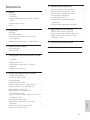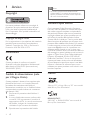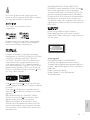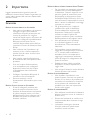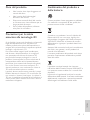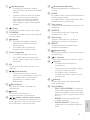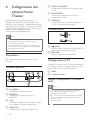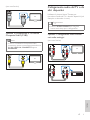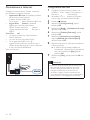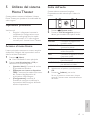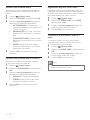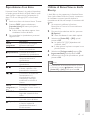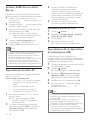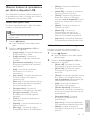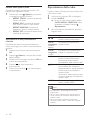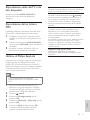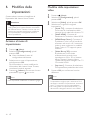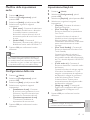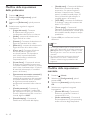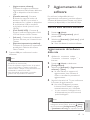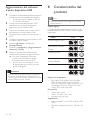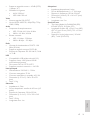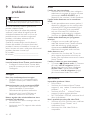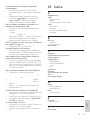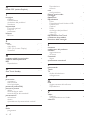Philips HTS3231 Manuale utente
- Categoria
- Lettori Blu-Ray
- Tipo
- Manuale utente
Questo manuale è adatto anche per

Register your product and get support at
www.philips.com/welcome
HTS3231


1
6 Modicadelleimpostazioni 18
Accesso al menu di impostazione 18
Modica delle impostazioni video 18
Modica delle impostazioni audio 19
Congurazione della rete 19
Impostazione EasyLink 19
Modica delle impostazioni delle
preferenze 20
Modica delle impostazioni avanzate 20
7 Aggiornamentodelsoftware 21
Verica della versione software 21
Aggiornamento del software dalla rete 21
Aggiornamento del software tramite
dispositivo USB 22
8 Caratteristichedelprodotto 22
9 Risoluzionedeiproblemi 24
10 Indice 25
Sommario
1 Avviso 2
Copyright 2
Conformità 2
Fusibile di alimentazione (solo per il Regno
Unito) 2
Software open source 2
Marchi 2
2 Importante 4
Sicurezza 4
Cura del prodotto 5
Precauzioni per la salute associate alla
tecnologia 3D 5
Smaltimento del prodotto e delle batterie 5
3 SistemaHomeTheater 6
Unità principale 6
Telecomando 6
4 CollegamentodelsistemaHomeTheater
8
Connettori 8
Collegamento al TV 8
Collegamento audio dal TV o da altri
dispositivi 9
Connessione a Internet 10
5 UtilizzodelsistemaHomeTheater 11
Operazioni preliminari 11
Accesso al menu Home 11
Scelta dell’audio 11
Riproduzione di un disco 13
Utilizzo di Bonus View su dischi Blu-ray 13
Accesso di BD-Live su dischi Blu-ray 14
Riproduzione di video 3D 14
Riproduzione da un dispositivo
di archiviazione USB 14
Ulteriori funzioni di riproduzione per dischi
e dispositivi USB 15
Riproduzione dalla radio 16
Riproduzione audio dal TV o da altri
dispositivi 17
Riproduzione dal un lettore MP3 17
Utilizzo di Philips EasyLink 17
Italiano
IT

2
Nota
• Per essere conforme alla direttiva EMC
(2004/108/EC), la spina di alimentazione di
questo prodotto non deve essere asportata
dal cavo di alimentazione.
Softwareopensource
Con la presente Philips Electronics Singapore
Pte Ltd si offre di spedire, su richiesta, una copia
del codice sorgente completo corrispondente
dei pacchetti software open source protetti da
copyright utilizzati per questo prodotto per cui
tale offerta è prevista dalle rispettive licenze.
Questa offerta è valida per 3 anni a partire dalla
data di acquisto del prodotto per chiunque sia in
possesso delle suddette informazioni. Per ottenere
il codice sorgente, scrivere un’e-mail all’indirizzo
[email protected]. Se si preferisce non
utilizzare questo metodo o non si riceve una
ricevuta di conferma entro una settimana dall’invio
del messaggio a questo indirizzo e-mail, scrivere in
inglese a “Open Source Team, Philips Intellectual
Property & Standards, P.O. Box 220, 5600 AE
Eindhoven, Paesi Bassi”. Se non si riceve alcuna
risposta per lettera, inviare un’e-mail all’indirizzo
di posta elettronica specicato sopra. I testi delle
licenze e i riferimenti al software open source
utilizzato per questo prodotto sono inclusi in una
brochure separata.
Marchi
“Blu-ray 3D” e il logo “Blu-ray 3D” sono marchi
della Blu-ray Disc Association.
BONUSVIEW™
“BD LIVE” e “BONUSVIEW” sono marchi di
Blu-ray Disc Association.
1 Avviso
Copyright
Il presente prodotto utilizza una tecnologia di
protezione da copia tutelata da alcuni brevetti
USA e altri diritti di proprietà intellettuale di
Rovi Corporation. Sono proibiti la decodica e il
disassemblaggio.
CopyrightdelRegnoUnito
Per la registrazione o riproduzione del materiale
potrebbe essere necessaria l’autorizzazione.
Vedere il Copyright Act 1956 e i Performer’s
Protection Acts dal 1958 al 1972.
Conformità
Questo prodotto è conforme ai requisiti
essenziali e alle altre disposizioni fondamentali
delle direttive 2006/95/EC (bassa tensione),
2004/108/EC (EMC).
Fusibiledialimentazione(solo
perilRegnoUnito)
Questo prodotto è dotato di una regolare spina
pressofusa. Nel caso in cui si renda necessario
procedere alla sostituzione del fusibile di
alimentazione, sostituirlo con un fusibile di valore
corrispondente a quello indicato sul connettore
(ad esempio 10A).
1 Rimuovere la protezione del fusibile e il
fusibile.
2 Il nuovo fusibile deve essere conforme alla
norma BS 1362 e presentare il marchio di
approvazione ASTA. In caso di smarrimento
del fusibile, rivolgersi al rivenditore per
richiedere il tipo corretto da utilizzare.
3 Riposizionare la protezione del fusibile.
IT

3
INFORMAZIONI SU DIVX VIDEO-ON-
DEMAND: questo dispositivo DivX Certied
deve essere registrato al ne di riprodurre
contenuti DivX Video-on-Demand (VOD). Per
generare il codice di registrazione, individuare
la sezione DivX VOD nel menu di impostazione
del dispositivo. Accedere al sito vod.divx.com
con questo codice per completare il processo di
registrazione e ottenere ulteriori informazioni su
DivX VOD.
HDMI, il logo HDMI e High-Denition
Multimedia Interface sono marchi o marchi
registrati di HDMI Licensing LLC negli Stati Uniti
e in altri paesi.
Avvisiregionali
DICHIARAZIONE DI CONFORMITA’
Si dichiara che l’apparecchio sistema Home
Theater, Philips risponde alle prescrizioni dell’art. 2
comma 1 del D.M. 28 Agosto 1995 n. 548. Fatto a
Eindhoven
Philips Consumer Lifestyle
Philips, Glaslaan 2 5616 JB Eindhoven,
The Netherlands
LASER RADIATION
DO NOT VIEW DIRECTLY
WITH OPTICAL INSTRUMENTS
CLASS 1M LASER PRODUCT
Java e tutti gli altri marchi e loghi Java sono
marchi o marchi registrati di Sun Micro-systems,
Inc. negli Stati Uniti e/o in altri Paesi.
“x.v.Colour” è un marchio di Sony
Corporation.
Prodotto sotto licenza da Dolby Laboratories.
Dolby, Pro Logic e il simbolo con la doppia D
sono marchi di Dolby Laboratories.
Prodotto su licenza in conformità ai brevetti
USA Brevetti n.: 5.451.942; 5.956.674; 5.974.380;
5.978.762; 6.226.616; 6.487.535; 7.392.195;
7.272.567; 7.333.929; 7.212.872 e altri brevetti
USA brevetti USA e di altri paesi emessi o in
via di approvazione. DTS e il relativo simbolo
sono marchi registrati, i logo DTS-HD, DTS-HD
Master Audio | Essential e DTS sono marchi di
DTS, Inc. Il prodotto include il software. DTS,
Inc. Tutti i diritti riservati.
DivX , DivX Certied e i logo associati sono
marchi registrati di DivX, Inc. e vengono utilizzati
su licenza.
DivX Ultra Certied per la riproduzione di
video DivX con funzioni avanzate e contenuti
aggiuntivi.
INFORMAZIONI SUL FORMATO VIDEO
DIVX: il formato DivX è un formato video
digitale creato da DivX, Inc. Il presente
dispositivo è dotato di certicazione DivX
ufciale per la riproduzione di video DivX. Per
ulteriori informazioni e per strumenti software
per convertire i le in video DivX, visitare il sito
www.divx.com.
Italiano
IT

4
RischiodilesioniodannialsistemaHomeTheater!
• Per i prodotti con montaggio a parete,
utilizzare solo la staffa del supporto
in dotazione. Fissare il supporto a una
parete in grado di sostenere il peso
del prodotto e del supporto stesso.
Koninklijke Philips Electronics N.V. non
sarà da ritenersi responsabile in caso di
danni o lesioni riconducibili a montaggi
a parete non corretti.
• Per gli altoparlanti con i supporti,
utilizzare solo quelli in dotazione.
Fissare saldamente i supporti agli
altoparlanti. Posizionare i supporti
montati su superci piane che
possono sostenere il peso combinato
dell’altoparlante e dei supporti stessi.
• Non posizionare mai il prodotto
o un qualsiasi oggetto su cavi di
alimentazione o altre attrezzature
elettriche.
• Se il prodotto viene trasportato in
luoghi dove la temperatura è inferiore
a 5°C, estrarlo dalla confezione e
attendere che la sua temperatura
raggiunga la temperatura ambiente
prima di eseguire il collegamento alla
presa di corrente.
• Radiazione laser visibile e invisibile
all’apertura. Evitare l’esposizione al
raggio laser.
• Non toccare l’obiettivo ottico del disco
situato all’interno del vassoio.
Rischiodisurriscaldamento!
• Non installare il prodotto in uno
spazio ristretto. Lasciare uno spazio di
almeno 10 cm intorno al prodotto per
consentirne la ventilazione. Accertarsi
che le aperture di ventilazione del
prodotto non siano mai coperte da
tende o altri oggetti.
Rischiodicontaminazione!
• Non utilizzare combinazioni di batterie
diverse (vecchie e nuove, al carbonio e
alcaline, ecc.).
• Rimuovere le batterie se scariche o se
il telecomando deve rimanere a lungo
inutilizzato.
• Le batterie contengono sostanze
chimiche e devono quindi essere
smaltite in modo corretto.
2 Importante
Leggere attentamente le istruzioni prima di
utilizzare il sistema Home Theater. La garanzia non
copre i danni derivanti dal mancato rispetto delle
istruzioni fornite.
Sicurezza
Rischiodiscossaelettricaodiincendio!
• Non esporre il prodotto e gli accessori
a pioggia o acqua. Non collocare
contenitori di liquidi, ad esempio vasi,
accanto al prodotto. Se vengono
versati dei liquidi sopra o all’interno del
prodotto, scollegarlo immediatamente
dalla presa di corrente. Per un
controllo del prodotto prima dell’uso,
contattare il centro di assistenza clienti
Philips.
• Non collocare mai il prodotto e gli
accessori vicino a amme esposte o
ad altre fonti di calore, inclusa la luce
diretta del sole.
• Non inserire oggetti nelle aperture
di ventilazione o in altre aperture del
prodotto.
• Se si usa la spina di alimentazione
o un accoppiatore per scollegare il
dispositivo, assicurarsi che la spina
e l’accoppiatore siano facilmente
accessibili.
• Scollegare il prodotto dalla presa di
corrente in caso di temporali.
• Estrarre sempre il cavo di
alimentazione afferrando la spina e non
il cavo.
Rischiodicortocircuitoodiincendio!
• Prima di collegare il prodotto alla
presa di corrente accertarsi che la
tensione di alimentazione corrisponda
al valore stampato sotto o sul retro
dell’apparecchio. Non collegare mai il
prodotto alla presa di corrente se la
tensione è diversa.
IT

5
Smaltimentodelprodottoe
dellebatterie
Questo prodotto è stato progettato e realizzato
con materiali e componenti di alta qualità, che
possono essere riciclati e riutilizzati.
Quando su un prodotto si trova il simbolo del
bidone dei riuti con una croce, signica che
tale prodotto è soggetto alla Direttiva Europea
2002/96/CE. Informarsi sul sistema di raccolta
differenziata in vigore per i prodotti elettrici ed
elettronici.
Attenersi alle normative locali per lo smaltimento
dei riuti e non gettare i vecchi prodotti nei
normali riuti domestici.
Il corretto smaltimento dei prodotti usati aiuta a
prevenire l’inquinamento ambientale e possibili
danni alla salute.
Il prodotto contiene batterie che rientrano
nell’ambito della Direttiva Europea 2006/66/CE e
non possono essere smaltite con i normali riuti
domestici.
Informarsi sui regolamenti locali per la raccolta
differenziata delle batterie. Il corretto smaltimento
delle batterie contribuisce a prevenire potenziali
effetti negativi sull’ambiente e sulla salute.
Curadelprodotto
• Non inserire alcun tipo di oggetto nel
vassoio del disco.
• Non inserire dischi danneggiati
all’interno del vassoio.
• Rimuovere eventuali dischi dal vassoio
se il sistema non viene utilizzato per un
lungo periodo di tempo.
• Per la pulizia del prodotto, utilizzare
solo panni in microbra.
Precauzioniperlasalute
associateallatecnologia3D
Se in famiglia ci sono casi di epilessia o di attacchi
legati alla sensibilità alla luce, consultare un
medico professionista prima dell’esposizione a
sorgenti di luce intermittenti, sequenze rapide di
immagini o alla visione in 3D.
Per evitare effetti negativi quali stordimento,
mal di testa o disorientamento, si consiglia di
non procedere alla visione di contenuti 3D
per periodi di tempo prolungati. In caso di
problemi, interrompere la visione ed evitare di
intraprendere subito attività potenzialmente
pericolose (non mettersi ad esempio alla guida)
no a che i sintomi non sono scomparsi. Se i
sintomi persistono, non continuare la visione in
3D senza consultare prima un medico.
I genitori devono tenere sotto controllo i propri
bambini durante la visione in 3D e vericare che
non mostrino i sintomi citati sopra. La visione in
3D non è consigliata ai bambini di età inferiore ai
6 anni poiché il loro sistema visivo non è ancora
totalmente sviluppato.
Italiano
IT

6
Telecomando
1
2
7
3
4
5
6
9
8
10
11
19
20
21
12
13
14
15
16
17
18
3 SistemaHome
Theater
Congratulazioni per l’acquisto e benvenuti
in Philips! Per trarre il massimo vantaggio
dall’assistenza fornita da Philips, registrare il sistema
Home Theater sul sito: www.philips.com/welcome.
Unitàprincipale
a Vassoiodeldisco
b (Apri/Chiudi)
Consente di aprire o chiudere
l’alloggiamento del disco.
c (Riproduci/Pausa)
Consente di avviare, mettere in pausa o
riprendere la riproduzione.
d (Arresto)
• Consente di interrompere la
riproduzione.
• In modalità radio, consente di
cancellare la stazione radio corrente
preimpostata.
e (Standby-Acceso)
Consente di accendere il sistema Home
Theater o di attivare la modalità standby.
f SOURCE
Consente di selezionare una sorgente
audio/video per il sistema Home Theater.
g /
• Consentono di passare al brano,
capitolo o le precedente o successivo.
• In modalità radio, consentono di
selezionare una stazione radio
preimpostata.
h Pannellodivisualizzazione
i Manopolacontrollovolume
6
7
98
IT

7
k (Disattivazionedell’audio)
Consente di disattivare o ripristinare il
volume.
l AUDIO
In modalità video, consente di selezionare le
varie lingue per l’audio.
In modalità radio, consente di passare dalla
modalità stereo a quella mono.
m Tastinumerici
Consentono di selezionare un elemento da
riprodurre.
n SUBTITLE
Consente di selezionare la lingua dei
sottotitoli di un video.
o Tasticolorati
Solo per i dischi Blu-ray: consente di
selezionare un azione o un’opzione.
p REPEAT
Consente di attivare o disattivare la
modalità di ripetizione.
q (Opzioniaudio)
Consente di accedere o di uscire da diverse
modalità audio.
r +/-(Volume)
Consente di aumentare o ridurre il volume.
s (Arresto)
• Consente di interrompere la
riproduzione.
• Tenere premuto per espellere il disco
o aprire il vassoio del disco.
• In modalità radio, consente di
cancellare la stazione radio corrente
preimpostata.
t (Indietro)
Consente di tornare alla schermata del
menu precedente.
u TastiSOURCE
• DISC / POP-UPMENU: Consente di
passare alla sorgente disco. Consente
inoltre di accedere al menu di un disco
DVD o al menu a comparsa di un disco
Blu-ray.
• RADIO: Consente di passare alla
modalità radio FM.
• AUDIOSOURCE: Consente di
selezionare una sorgente di ingresso
audio.
a (Standby-Acceso)
• Consente di accendere il sistema
Home Theater o di attivare la modalità
standby.
• Quando la funzione EasyLink è attiva,
tenere premuto questo tasto per
almeno tre secondi per far passare
tutti i dispositivi compatibili HDMI
CEC collegati al sistema alla modalità
standby.
b (Home)
Consente di accedere al menu principale.
c TOPMENU
Consente di accedere al menu principale di
un disco video.
d (Opzioni)
• Consente di accedere a ulteriori
opzioni di riproduzione durante il
funzionamento.
• In modalità radio, consente di
programmare le stazioni radio.
e Tastidinavigazione
• Consente di navigare tra i menu.
• In modalità radio, premere il tasto
sinistra o destra per avviare la ricerca
automatica.
f OK
Consente di confermare una voce o una
selezione.
g / (Indietro/Avanti)
• Consentono di passare al brano,
capitolo o le precedente o successivo.
• In modalità radio, consentono di
selezionare una stazione radio
preimpostata.
h (Riproduzione)
Consente di avviare o riprendere la
riproduzione.
i (Pausa)
Consente di interrompere
temporaneamente la riproduzione.
j / (Indietroveloce/Avantiveloce)
Consentono di effettuare l’avanzamento o
il riavvolgimento veloce. Premere più volte
per modicare la velocità di ricerca.
Italiano
IT

8
e VIDEOOUT-VIDEO
Collegamento all’ingresso composite video
sul TV.
f FMANTENNA
Collegamento dell’antenna FM per la
ricezione della radio.
g AUDIOIN
Collegamento all’uscita audio analogica sul
TV o su un dispositivo analogico.
Connettorilaterali
a (USB)
Ingresso audio, video o per immagini da un
dispositivo di archiviazione USB.
b MP3LINK
Ingresso audio da un lettore MP3.
CollegamentoalTV
Collegare il sistema Home Theater direttamente
al TV tramite uno dei seguenti connettori (dalla
qualità video più alta a quella più bassa):
a HDMI
b CompositeVideo
Opzione1:collegamentoalTVtramite
HDMI
Nota
• Se il sistema HDTV è dotato di connettore
DVI, eseguire il collegamento tramite
adattatore HDMI/DVI.
• Se il TV supporta la funzione EasyLink HDMI
CEC, è possibile controllare il sistema Home
Theater e il TV con un unico telecomando
(vedere ‘Utilizzo di Philips EasyLink’ a pagina
17).
4 Collegamentodel
sistemaHome
Theater
Questa sezione fornisce informazioni sul
collegamento del sistema Home Theater ad un
televisore e altri dispositivi. I collegamenti principali
del sistema Home Theater con i rispettivi accessori
vengono forniti nella guida di avvio rapido. Per una
guida interattiva dettagliata, vedere
www.connectivityguide.philips.com.
Nota
• Vedere la targhetta del tipo sul retro o al di
sotto del prodotto per l’identicazione e i
valori di alimentazione.
• Prima di effettuare modiche ai collegamenti,
assicurarsi che tutti i dispositivi siano scollegati
dalla presa di corrente.
Connettori
Per collegare altri dispositivi al sistema Home
Theater.
Connettoriposteriori
a AC MAINS~
Collegamento all’alimentazione.
b SPEAKERS
Collegamento agli altoparlanti e al
subwoofer.
c LAN
Consente il collegamento all’ingresso LAN
su un modem o router a banda larga.
d HDMIOUT
Collegamento all’ingresso HDMI sul TV.
SPEAKER
RIGHT
SPEAKER
LEFT
SUB
WOOFER
IT

9
CollegamentoaudiodalTVoda
altridispositivi
Utilizzare il sistema Home Theater per
riprodurre l’audio dal TV o da altri dispositivi (ad
esempio un decoder via cavo).
Suggerimento
• Premere AUDIOSOURCE per scegliere
l’uscita audio del proprio collegamento.
Opzione1:collegamentoaudiotramite
caviaudioanalogici
(cavo non fornito)
TV
(cavo non fornito)
Opzione2:collegamentoalTVtramite
CompositeVideo(CVBS)
Nota
• Il cavo o il connettore Composite Video
potrebbero essere contrassegnati dalla dicitura
AV IN, VIDEOIN, COMPOSITE oppure
BASEBAND.
TV
TV
Italiano
IT

10
Congurazionedellarete
1 Collegare il sistema Home Theater a un
modem o router (vedere ‘Connessione a
Internet’ a pagina 10) a banda larga.
2 Accendere il TV e impostare la sorgente
corretta per il sistema Home Theater.
3 Premere (Home).
4 Selezionare [Congurazione], quindi
premere OK.
5 Selezionare [Rete] > [Installazionedirete],
quindi premere OK.
6 Selezionare [Cablata(Ethernet)], quindi
premere OK.
7 Selezionare [Automatica(consigliato)]
oppure [Manuale(perutentiesperti)],
quindi premere OK.
8 Seguire le istruzioni a video per completare
la congurazione.
» Il sistema Home Theater stabilisce la
connessione a Internet. Se la connessione
non riesce, selezionare [Ripr.] quindi
premere OK.
9 Selezionare [Fine], quindi premere OK per
uscire.
Attenzione
• Imparare i principi di base del funzionamento
del router di rete, del software del media
server e della gestione delle reti prima di
collegare il televisore a una rete PC. Se
necessario, leggere la documentazione dei
componenti di rete. Philips non è responsabile
per la perdita o il danneggiamento dei dati.
ConnessioneaInternet
Collegare il sistema Home Theater a Internet
per utilizzare le seguenti funzioni:
• ApplicazioniBD-Live: è possibile accedere
ad alcuni servizi esclusivi da dischi Blu-ray
(vedere ‘Accesso di BD-Live su dischi Blu-
ray’ a pagina 14) dotati di funzione BD-Live.
• Aggiornamentisoftware: è possibile
aggiornare il software del sistema
Home Theater tramite la rete (vedere
‘Aggiornamento del software dalla rete’ a
pagina 21).
Cosaènecessario?
• Un router di rete (con l’impostazione
DHCP abilitata).
• Un cavo di rete (cavo dritto RJ45).
• Per le applicazioni BD-Live e gli
aggiornamenti software, assicurarsi che il
router di rete disponga di accesso a Internet
e che il rewall sia disabilitato.
(cavo non fornito)
LAN
www
IT

11
Sceltadell’audio
Questa sezione consente di scegliere
l’impostazione audio ottimale per i video o la
musica.
1 Premere (Opzioniaudio).
2 Premere i tastidinavigazione (sinistra/
destra) per accedere alle opzioni audio.
Esperienzaaudio Descrizione
SOUND Consente di scegliere una
modalità audio.
SURROUND Consente di selezionare l’audio
surround o stereo.
TREBLE Consente di regolare l’uscita
ad alta frequenza.
MID Consente di regolare l’uscita a
frequenza media.
BASS Consente di regolare l’uscita a
bassa frequenza.
AUDIOSYNC Consente di ritardare l’audio
per abbinarlo al video.
3 Selezionare un’opzione, quindi premere
OK.
4 Premere (Indietro) per uscire.
Se non si preme un tasto entro cinque
secondi, il sistema esce automaticamente
dal menu.
5 Utilizzodelsistema
HomeTheater
Questa sezione consente di utilizzare il sistema
Home Theater per riprodurre le multimediali da
varie sorgenti.
Operazionipreliminari
Vericare di:
• Eseguire i collegamenti necessari e
completare la congurazione come
indicato nella guida di avvio rapido.
• Aver impostato il TV sulla sorgente
corretta per il sistema Home Theater.
AccessoalmenuHome
Il menu principale consente un accesso semplice
ai dispositivi collegati, alle impostazioni audio e
video e ad altre funzionalità.
1 Premere (Home).
» Viene visualizzato il menu principale.
2 Premere tastidinavigazione e OK per
selezionare le opzioni seguenti:
• [riproducidisco]: Consente di avviare
la riproduzione del disco.
• [Effettuareunaricercasudispositivo
USB]: Consente di accedere al browser
dei contenuti del dispositivo di
archiviazione USB collegato.
• [Congurazione]: consente di
accedere ai menu per modicare le
impostazioni dell’immagine, dell’audio
ed altre impostazioni.
Italiano
IT

12
Regolazionedeglialti,mediebassi
È possibile modicare le impostazioni delle alte
frequenze (alti), delle frequenze medie (medi) e
di quelle basse (bassi) del sistema Home Theater
per l’abbinamento con video o musica.
1 Premere (Opzioniaudio).
2 Selezionare TREBLE, MID oppure BASS,
quindi premere OK.
3 Premere i tastidinavigazione (su/giù) per
regolare il livello della frequenza.
4 Premere OK per confermare.
Consentedisincronizzarel’audioeil
video.
Se l’audio e il video non sono sincronizzati,
è possibile impostare un ritardo audio per la
sincronizzazione con le immagini.
1 Premere (Opzioniaudio).
2 Selezionare AUDIOSYNC, quindi premere
OK.
3 Premere i tastidinavigazione (su/giù) per
sincronizzare l’audio con il video.
4 Premere OK per confermare.
Nota
• La sincronizzazione audio è disponibile solo
durante la riproduzione video.
Modicadellamodalitàaudio
Selezionare le varie modalità audio predenite
per personalizzare la riproduzione di video o
musica.
1 Premere (Opzioniaudio).
2 Selezionare SOUND, quindi premere OK.
3 Premere i tastidinavigazione (su/giù) per
selezionare le seguenti impostazioni:
• ACTION/ROCK: toni bassi e alti
ottimizzati. Ideale per lm d’azione e la
musica rock o pop.
• DRAMA/JAZZ: toni medi e alti chiari.
Ideale per lm drammatici e la musica
jazz.
• CONCERT/CLASSIC: audio neutrale.
Ideale per concerti dal vivo e la musica
classica.
• SPORTS: effetti di gamma media e
surround moderati per voce chiara e
un’atmosfera da stadio.
4 Premere OK per confermare la scelta
effettuata.
Modicadellamodalitàaudiosurround
Utilizzare le modalità surround per ottenere
un’atmosfera audio coinvolgente.
1 Premere (Opzioniaudio).
2 Selezionare SURROUND, quindi premere
OK.
3 Premere i tastidinavigazione (su/giù) per
selezionare le seguenti impostazioni:
• DOLBYVS : Dolby Virtual Speaker.
• STEREO: audio stereo a due canali.
Ideale per ascoltare la musica.
4 Premere OK per confermare la scelta
effettuata.
IT

13
UtilizzodiBonusViewsudischi
Blu-ray
I dischi Blu-ray che supportano la funzione Bonus
View (anche detta Picture-In-Picture) consentono
di visualizzare contenuti speciali durante la
riproduzione del lm, ad esempio il commento del
regista.
1 Se necessario, abilitare la funzione
BonusView o Picture-In-Picture dal menu
disco Blu-ray.
2 Durante la riproduzione del lm, premere
(Opzioni).
» Viene visualizzato il menu delle opzioni.
3 Selezionare [SceltaPIP] > [PIP], quindi
premere OK.
» Le opzioni PIP [1]/[2] dipendono dai
contenuti video.
» Il video picture-in-picture compare in una
piccola nestra.
4 Selezionare [2alinguaaudio] oppure [2a
linguasottotitoli], quindi premere OK.
5 Selezionare la lingua di riproduzione, quindi
premere OK.
Nota
• Per disattivare la funzione BonusView (Picture-
in-Picture), premere (Opzioni), selezionare
[SceltaPIP] > [Off], quindi premere OK.
Riproduzionediundisco
Il sistema Home Theater è in grado di riprodurre
un’ampia gamma di dischi, da quelli video a quelli
audio, nonché i supporti misti (ad esempio un
disco CD-R con immagini JPEG e le musicali
MP3).
1 Inserire un disco nel sistema Home Theater.
2 Premere DISC, oppure selezionare
[riproducidisco] dal menu principale e
premere OK.
» Il disco viene riprodotto oppure viene
visualizzato il menu del disco.
3 Per controllare la riproduzione, premere i
seguenti tasti:
Tasto Operazione
tastidi
navigazione
Consentono di navigare
all’interno dei menu.
OK Consente di confermare una
voce o una selezione.
(Riproduzione)
Consente di avviare o
riprendere la riproduzione.
Consente di interrompere
temporaneamente la
riproduzione.
Consente di interrompere la
riproduzione.
/
Consentono di passare
al brano, capitolo o le
precedente o successivo.
/
Consentono di effettuare
l’avanzamento o il
riavvolgimento veloce.
Premere più volte per
modicare la velocità di
ricerca.
tastidi
navigazione (su/
giù)
Consentono di ruotare
l’immagine in senso orario o
antiorario.
SUBTITLE Consente di selezionare la
lingua dei sottotitoli di un
video.
DISC consente di accedere o di
uscire dal menu del disco.
(Opzioni)
Consente di accedere
a ulteriori opzioni di
riproduzione durante il
funzionamento.
Italiano
IT

14
3 Premere i tasti di riproduzione per
controllare la riproduzione stessa.
Quando si effettua la ricerca in avanti o
indietro o in altre modalità di riproduzione,
il video viene visualizzato in 2D. Quando
viene ristabilita la riproduzione normale,
torna alla modalità 3D.
4 Indossare gli occhiali 3D per poter
visualizzare gli effetti tridimensionali.
Riproduzionedidischi3Din2D
1 Premere (Home).
2 Selezionare [Congurazione] > [Video] >
[VideoBlu-ray3D] > [Off].
3 Premere OK.
4 Riprodurre il disco Blu-ray 3D.
» Il video 3D viene visualizzato in 2D.
Riproduzionedaundispositivo
diarchiviazioneUSB
Il sistema Home Theater è dotato di un
connettore USB che consente di visualizzare foto,
ascoltare musica o guardare lmati memorizzati su
un dispositivo di archiviazione USB.
1 Collegare il dispositivo di archiviazione USB
al sistema Home Theater.
2 Premere (Home).
» Viene visualizzato il menu principale.
3 Selezionare [Effettuareunaricercasu
dispositivoUSB], quindi premere OK.
» Compare un browser dei contenuti.
4 Selezionare un le, quindi premere OK.
5 Per controllare la riproduzione (vedere
‘Riproduzione di un disco’ a pagina 13),
premere i tasti relativi.
Nota
• Se il dispositivo di archiviazione USB non entra
all’interno del connettore, utilizzare un cavo
prolunga USB.
• Il sistema Home Theater non supporta
fotocamere digitali che necessitano di un
programma PC per la visualizzazione delle foto.
• Il dispositivo di archiviazione USB deve
essere compatibile con la classicazione di
archiviazione di massa ed essere formattato in
modalità FAT, DOS o NTFS.
AccessodiBD-Livesudischi
Blu-ray
I dischi Blu-ray con funzionalità BD-Live includono
dei servizi esclusivi come lmati e altri bonus online.
1 Abilitare la connessione a Internet e
congurare la rete (vedere ‘Connessione a
Internet’ a pagina 10).
2 Collegare il dispositivo di archiviazione USB
al sistema Home Theater.
3 Selezionare l’icona BD-Live dal menu del
disco, quindi premere OK.
» La funzione BD-Live viene avviata. Il
tempo di caricamento dipende dal disco
e dalla connessione a Internet.
4 Premere i tastidinavigazione per la
navigazione nei contenuti BD-Live.
5 Premere OK per selezionare una voce.
Nota
• La gamma di servizi BD-Live dipende dal disco.
• Quando si utilizza la funzione BD-Live, il
fornitore dei contenuti ha accesso ai dati sul
disco e sul sistema Home Theater.
• Utilizzare un dispositivo USB con almeno 1 GB
di spazio libero per salvare i le scaricati.
• Nel caso di memoria insufciente per scaricare i
contenuti BD-Live, liberare spazio nella memoria.
Riproduzionedivideo3D
Il sistema Home Theater è in grado di riprodurre
video 3D su TV 3D.
Primadiiniziare,assicurarsiche:
• il TV sia un TV 3D e che sia collegato
al sistema Home Theater tramite
HDMI
• il disco sia di tipo Blu-ray 3D
• si stiano utilizzando occhiali 3D
compatibili con il proprio TV 3D.
1 Inserire un disco Blu-ray 3D nel sistema
Home Theater.
» Il TV passa alla sorgente HDMI
corretta e il disco viene riprodotto
automaticamente.
2 Se il disco non esegue la riproduzione
automatica, premere DISC o selezionare
[riproducidisco] nel menu principale,
quindi premere OK.
IT

15
• [Menu]: consente di visualizzare il
menu disco.
• [SceltaPIP] : Consente di visualizzare
la nestra Picture-in-Picture.
• [Zoom]: Consente di ingrandire la
scena di un video o un’immagine.
Premere i tastidinavigazione (sinistra/
destra) per selezionare un fattore di
zoom.
• [Ripeti] : Consente di ripetere un
capitolo o un titolo.
• [RipetiA-B] : Consente di
contrassegnare due punti in un
capitolo, ripetere la riproduzione o
disattivare la modalità di ripetizione.
• [Imp.imm.] : Consente di selezionare
un’impostazione predenita dei colori.
Utilizzodelleopzionidelleimmagini
Durante la riproduzione delle immagini, è
possibile accedere a numerose funzioni utili.
1 Premere (Opzioni).
» Viene visualizzato il menu delle opzioni
delle immagini.
2 Premere i tastidinavigazione e OK per
selezionare e regolare:
• [Ruota+90]: Consente di ruotare
l’immagine a 90 gradi in senso orario.
• [Ruota-90]: Consente di ruotare
l’immagine a 90 gradi in senso
antiorario.
• [Zoom]: Consente di ingrandire la scena
di un video o un’immagine. Premere i
tastidinavigazione (sinistra/destra) per
selezionare un fattore di zoom.
• [Info]: consente di visualizzare le
informazioni sulle immagini.
• [Duratadiapositiva]: Consente di
impostare la velocità di visualizzazione
di ciascuna immagine all’interno di una
presentazione.
• [Animazionediap.]: Consente
di scegliere l’animazione per la
presentazione.
• [Imp.imm.]: Consente di selezionare
un’impostazione predenita dei colori.
• [Ripeti]: consente di ripetere la
riproduzione all’interno di una cartella
specica.
Ulteriorifunzionidiriproduzione
perdischiedispositiviUSB
Sono disponibili numerose funzioni avanzate per
la riproduzione di video o immagini da un disco o
un dispositivo di archiviazione USB.
Utilizzodelleopzionivideo
Durante la riproduzione di un video, è possibile
accedere a numerose funzioni utili.
Nota
• Le opzioni video disponibili dipendono dalla
sorgente video.
1 Premere (Opzioni).
» Viene visualizzato il menu delle opzioni
video.
2 Premere i tastidinavigazione e OK per
selezionare e regolare:
• [Linguaaudio] : consente di selezionare
la lingua audio di un video.
• [Linguasottotit.] : Consente di
selezionare la lingua dei sottotitoli di
un video.
• [Spostamentosottotitoli] : Consente
di regolare la posizione dei sottotitoli
sullo schermo.
• [Info] : Consente di visualizzare
informazioni su ciò che è in
riproduzione.
• [Imp.caratt.] : Consente di selezionare
un set di caratteri che supporti i
sottotitoli DivX.
• [Ricer.or.] : Consente di passare ad una
parte specica del video immettendo il
punto preciso della scena.
• [2alinguaaudio] : Consente di
selezionare la seconda lingua dell’audio.
• [2alinguasottotitoli] : Consente
di selezionare la seconda lingua dei
sottotitoli.
• [Titoli] : Consente di selezionare un
titolo specico.
• [Capitoli] : Consente di selezionare un
capitolo specico.
• [Elen.ang.] : Consente di scegliere
un’angolazione diversa di visualizzazione.
Italiano
IT

16
Riproduzionedallaradio
Il sistema Home Theater può memorizzare no
a 40 stazioni radio.
1 Vericare che l’antenna FM sia collegata.
2 Premere RADIO.
» Se non ci sono stazioni radio installate
“AUTOINSTALL...PRESSPLAY’ viene
visualizzato sul display. Premere
(Riproduzione).
3 Per controllare la riproduzione, premere i
seguenti tasti:
Tasto Operazione
/
Consentono di selezionare una
stazione radio preimpostata.
tastidi
navigazione
(sinistra/
destra)
Consentono di cercare una
stazione radio.
tastidi
navigazione
(su/giù)
Consentono di sintonizzare al
meglio una frequenza radio.
Tenere premuto per eliminare la
stazione radio preimpostata.
Premere per interrompere
l’installazione delle stazioni radio.
(Opzioni)
Manuale: premere una volta
per accedere alla modalità di
programmazione, quindi premere
di nuovo per memorizzare la
stazione radio.
Automatica: tenere premuto per
cinque secondi per reinstallare le
stazioni radio.
AUDIO Consente il passaggio dall’audio
stereo a quello mono.
Nota
• La radio AM e quella digitale non sono
supportate.
• Se non viene rilevato alcun segnale stereo,
viene richiesto di installare nuovamente le
stazioni radio.
• Per una ricezione ottimale, posizionare
l’antenna lontano dal TV o da altre sorgenti
radianti.
Utilizzodelleopzioniaudio
È possibile accedere a numerose funzioni utili
mentre viene riprodotto l’audio.
1 Premere più volte (Opzioni) per passare
in rassegna le seguenti funzioni:
• REPEATTRACK: consente di ripetere
il brano corrente.
• REPEATDISC: consente di ripetere
tutti i brani sul disco o sulla cartella.
• REPEATRANDOM: Consente di
riprodurre i brani in ordine casuale.
• REPEATOFF: consente di disattivare la
modalità di ripetizione.
Riproduzionediunapresentazione
musicale
È possibile riprodurre contemporaneamente
musica e immagini per creare una presentazione
musicale.
1 Selezionare un brano musicale e premere
OK .
2 Premere (Indietro) e tornare alla cartella
delle immagini.
3 Selezionare un’immagine e premere OK per
avviare la presentazione.
4 Premere per interrompere la
presentazione.
5 Premere nuovamente per interrompere
la riproduzione.
IT

17
Riproduzionemedianteunsolotasto
Quando viene riprodotto un disco, il televisore
passa automaticamente al canale corretto.
Standbymedianteunsolotasto
Quando si tiene premuto il tasto (Standby)
sul telecomando, il sistema Home Theater e
tutti i dispositivi HDMI CEC collegati (se la
modalità One Touch Standby è supportata)
passano contemporaneamente alla modalità
standby.
Controlloaudiodelsistema
Quando il sonoro viene riprodotto da un
dispositivo la cui uscita audio è instradata
verso il sistema Home Theater, quest’ultimo
passa automaticamente alla sorgente audio
corrispondente.
Per utilizzare l’audio one-touch, abilitare questa
funzione e seguire le istruzioni sul TV per
eseguire la mappatura corretta dei dispositivi
collegati ai jack di ingresso audio sul sistema
Home Theater.
Mappaturadegliingressiaudio
Consente di aggiornare la mappatura
dell’ingresso audio quando si collegano nuovi
dispositivi.
RiproduzioneaudiodalTVoda
altridispositivi
Premere più volte AUDIOSOURCE per
selezionare l’uscita audio del dispositivo
collegato.
Riproduzionedalunlettore
MP3
È possibile collegare e riprodurre le audio da un
lettore MP3 o da altri dispositivi audio esterni.
1 Collegare il lettore MP3 al sistema Home
Theater come descritto nella guida di avvio
rapido.
2 Premere ripetutamente AUDIOSOURCE
no a quando ‘MP3LINK’ viene visualizzato
sul display.
3 Utilizzare i pulsanti del lettore MP3 per
selezionare e riprodurre i le audio.
UtilizzodiPhilipsEasyLink
Il sistema Home Theater supporta la tecnologia
Philips EasyLink che utilizza il protocollo
HDMI CEC (Consumer Electronics Control). I
dispositivi conformi a EasyLink collegati mediante
i connettori HDMI possono essere controllati
con un unico telecomando.
Nota
• Philips non garantisce una completa
interoperatività con tutti i dispositivi HDMI
CEC.
1 Attivare le funzionalità HDMI CEC sul
televisore e sugli altri dispositivi collegati.
Per ulteriori dettagli, consultare il manuale
del televisore e degli altri dispositivi.
2 Premere (Home).
3 Selezionare [Congurazione], quindi
premere OK.
4 Selezionare [EasyLink] > [EasyLink], quindi
premere OK.
5 Selezionare [On], quindi premere OK.
6 A questo punto è possibile utilizzare i
seguenti comandi Philips EasyLink.
Italiano
IT

18
Modicadelleimpostazioni
video
1 Premere (Home).
2 Selezionare [Congurazione], quindi
premere OK.
3 Selezionare [Video], quindi premere OK.
4 Selezionare e regolare le seguenti
impostazioni:
• [Visual.TV] : consente di selezionare
un formato di visualizzazione delle
immagini che si adatti allo schermo TV.
• [VideoHDMI] : Consente di
selezionare la risoluzione video HDMI.
• [HDMIDeepColour] : Consente di
visualizzare i colori con più tonalità e
sfumature nel caso in cui il contenuto
video sia stato registrato in modalità
Deep Color e il TV supporti questa
funzione.
• [VideoBlu-ray3D]: consente
di selezionare l’uscita video
tridimensionale quando viene
riprodotto un lm in 3D sul sistema
Home Theater. Il sistema Home
Theater deve essere collegato a un TV
3D tramite HDMI.
• [Imp.imm.] : Consente di selezionare
un’impostazione predenita dei colori.
5 Premere OK per confermare la scelta
effettuata.
Nota
• Viene selezionata automaticamente
l’impostazione migliore per il televisore. Se è
necessario cambiare l’impostazione, accertarsi
che il TV supporti la nuova impostazione.
• Per congurare le impostazioni HDMI, il TV
deve essere collegato tramite il cavo HDMI.
6 Modificadelle
impostazioni
Questa sezione consente di modicare le
impostazioni del sistema Home Theater.
Attenzione
• La maggior parte delle impostazioni sono già
congurate per il funzionamento ottimizzato
del sistema Home Theater. A meno che non
sussista una ragione specica per modicare
un’impostazione, è consigliabile lasciare il
valore predenito.
Accessoalmenudi
impostazione
1 Premere (Home).
2 Selezionare [Congurazione], quindi
premere OK.
» Viene visualizzato il menu di
congurazione del sistema.
3 Selezionare un menu di impostazione,
quindi premere OK.
Per informazioni su come modicare le
informazioni del sistema Home Theater,
consultare le sezioni seguenti.
4 Premere (Indietro) per tornare al menu
precedente, oppure per uscire.
Nota
• Non è possibile modicare un valore in grigio.
IT
La pagina si sta caricando...
La pagina si sta caricando...
La pagina si sta caricando...
La pagina si sta caricando...
La pagina si sta caricando...
La pagina si sta caricando...
La pagina si sta caricando...
La pagina si sta caricando...
-
 1
1
-
 2
2
-
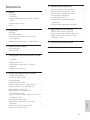 3
3
-
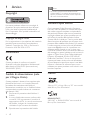 4
4
-
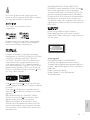 5
5
-
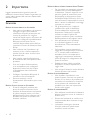 6
6
-
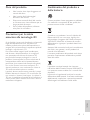 7
7
-
 8
8
-
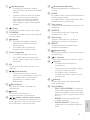 9
9
-
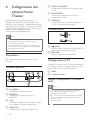 10
10
-
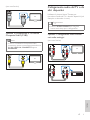 11
11
-
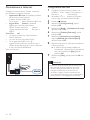 12
12
-
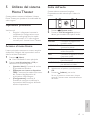 13
13
-
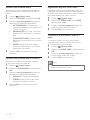 14
14
-
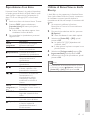 15
15
-
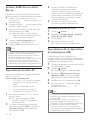 16
16
-
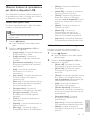 17
17
-
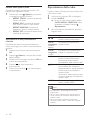 18
18
-
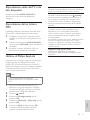 19
19
-
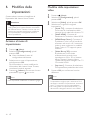 20
20
-
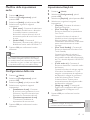 21
21
-
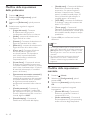 22
22
-
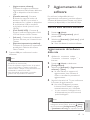 23
23
-
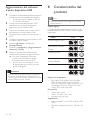 24
24
-
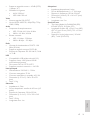 25
25
-
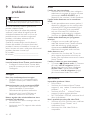 26
26
-
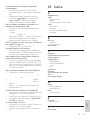 27
27
-
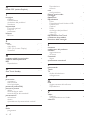 28
28
Philips HTS3231 Manuale utente
- Categoria
- Lettori Blu-Ray
- Tipo
- Manuale utente
- Questo manuale è adatto anche per
Documenti correlati
-
Philips HTS9140/12 Manuale utente
-
Philips HTS5131/12 Manuale utente
-
Philips HTS3271 Manuale del proprietario
-
Philips HTS4282/12 Istruzioni per l'uso
-
Philips HTS4561/12 Istruzioni per l'uso
-
Philips HTS5561/12 Manuale utente
-
Philips HTS3510/12 Istruzioni per l'uso
-
Philips HTS3540/12 Istruzioni per l'uso
-
Philips HTS5110/12 Manuale utente
-
Philips HTS3010/98 Manuale utente